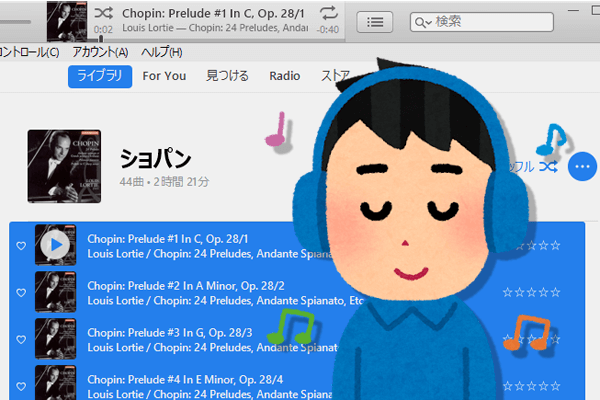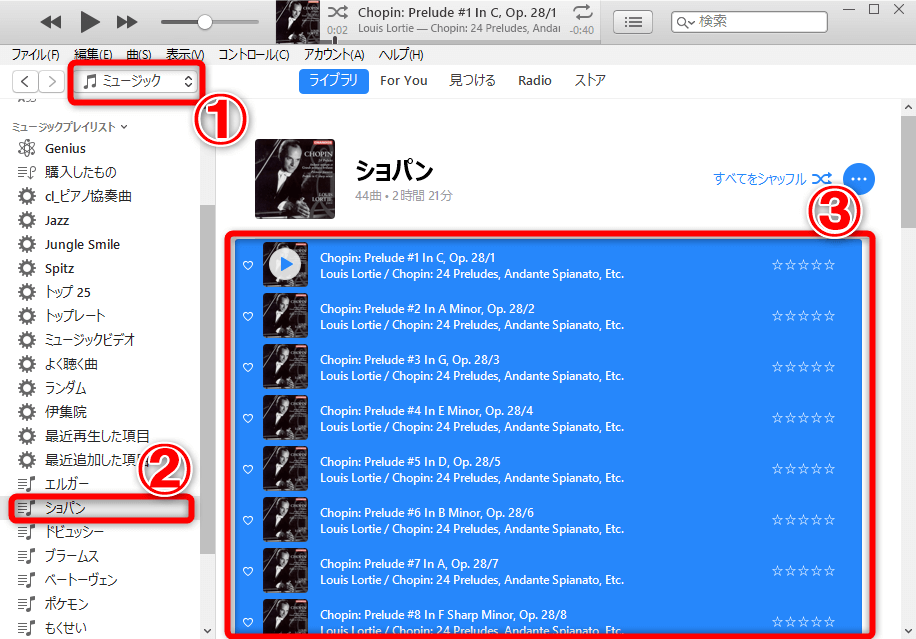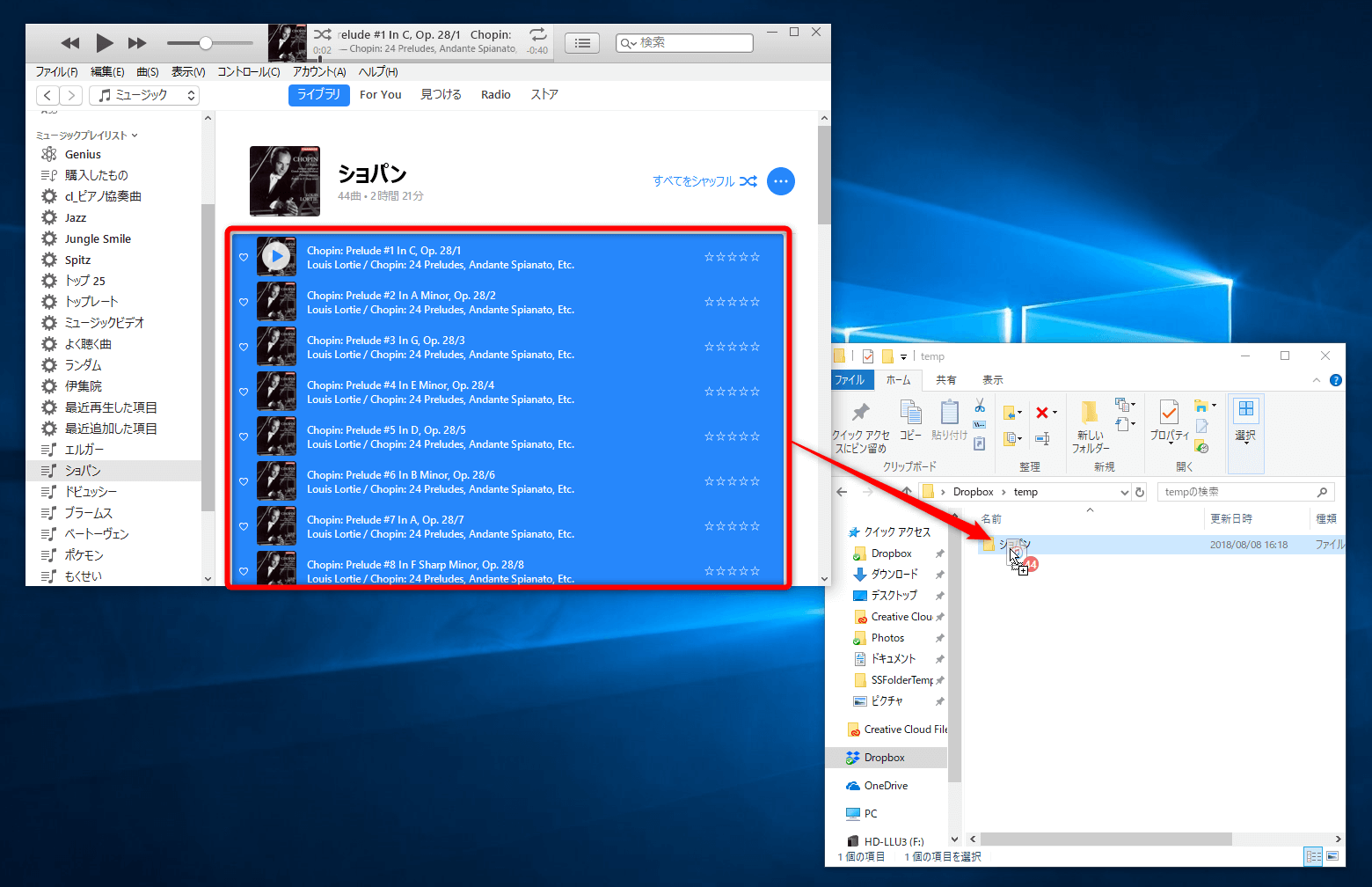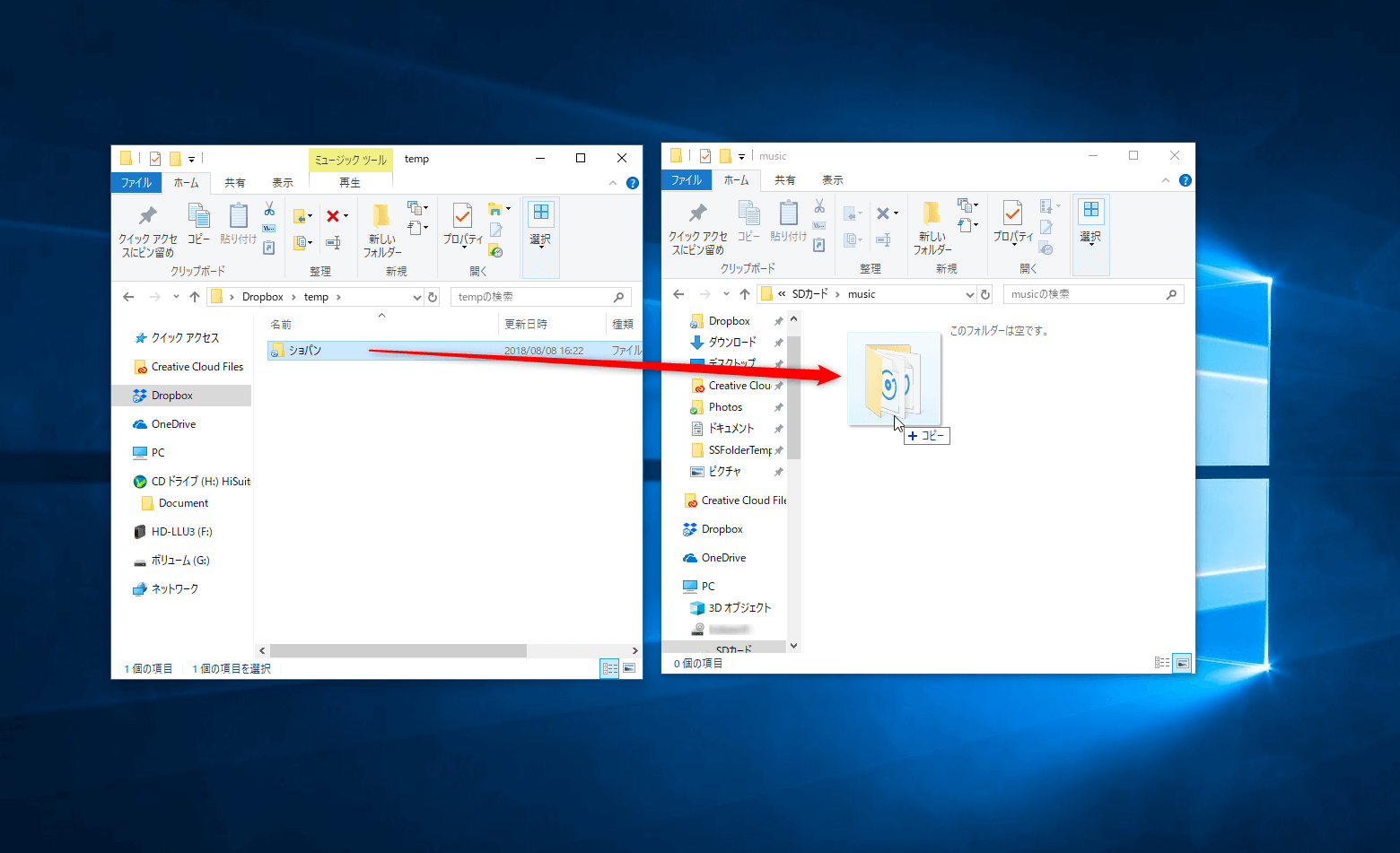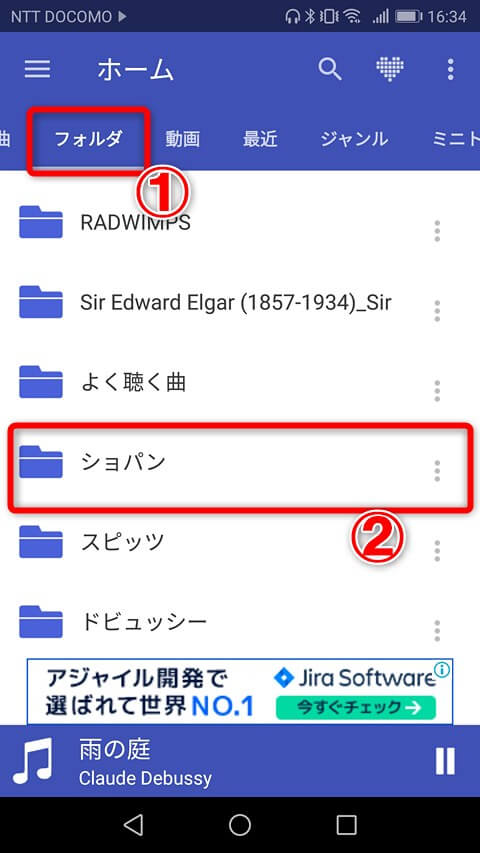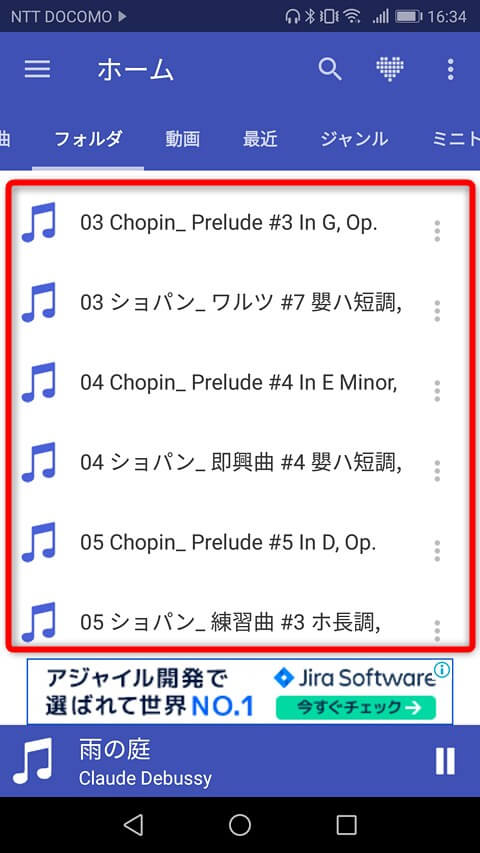プレイリストごとのフォルダーを作って移行する
iPhoneからAndroidスマートフォンに乗り換えるユーザーは増えていますが、そのときに戸惑うことのひとつに、音楽データの引っ越しがあります。
CDから撮り込み、iTunesで管理していた音楽データは、ファイルをAndroid端末にコピーすれば再生可能です。しかし、プレイリストは簡単に移行できないため、アーティストやアルバム単位でしか聴けなくなって、不便に感じられることがあるでしょう。
このような場合、iTunesからプレイリスト単位でファイルを一時的なフォルダーにコピーし、それをAndroid端末にコピーしましょう。
「プレイリストを移行している」わけではありませんが、これで「プレイリスト単位のフォルダー」を作成できます。このフォルダーごとAndroid端末にコピーして、フォルダー単位の再生に対応した音楽再生ソフトを使えば、プレイリストの再生が可能になります。
以下で操作手順を解説します。なお、この方法が利用できるのはCDなどから取り込んだ音楽データに限られます。iTunes Storeで購入した音楽は再生できないので注意してください。
1プレイリストの全曲を選択する
iTunesで[ミュージック]のプレイリストを開き、[Ctrl]+[A]キーを押すなどして、すべての曲を選択しておきます。
2フォルダーにコピーする
プレイリストのファイルをすべてコピーするためのフォルダーを用意しておき、iTunesからドラッグしてコピーします。すべての曲を選択した状態で右クリックしてコピーし、フォルダー上で貼り付けても同様に操作できます。
3Androidスマートフォンにコピーする
手順2でファイルをコピーしたフォルダーごと、AndroidスマートフォンまたはAndroidスマートフォンから抜き出したSDカード(の[musics]フォルダー)にコピーします。
これだけで作業は完了です。フォルダー単位の再生が可能な音楽再生アプリで再生してみましょう。ここでは例としてaccountlabの「音楽プレーヤー」を利用します。
 accountlab 音楽プレーヤー
accountlab 音楽プレーヤーAndroid(Google Play)
1プレイリストのフォルダーを選択する
音楽プレーヤーを起動して[フォルダ]をタップし、再生したいプレイリストのフォルダをタップします。
2曲を再生する
曲の一覧が表示されました。曲をタップして再生を開始しましょう。1曲の再生が終わると、フォルダーの中の次の曲が再生され、プレイリストと同等に楽しめます。